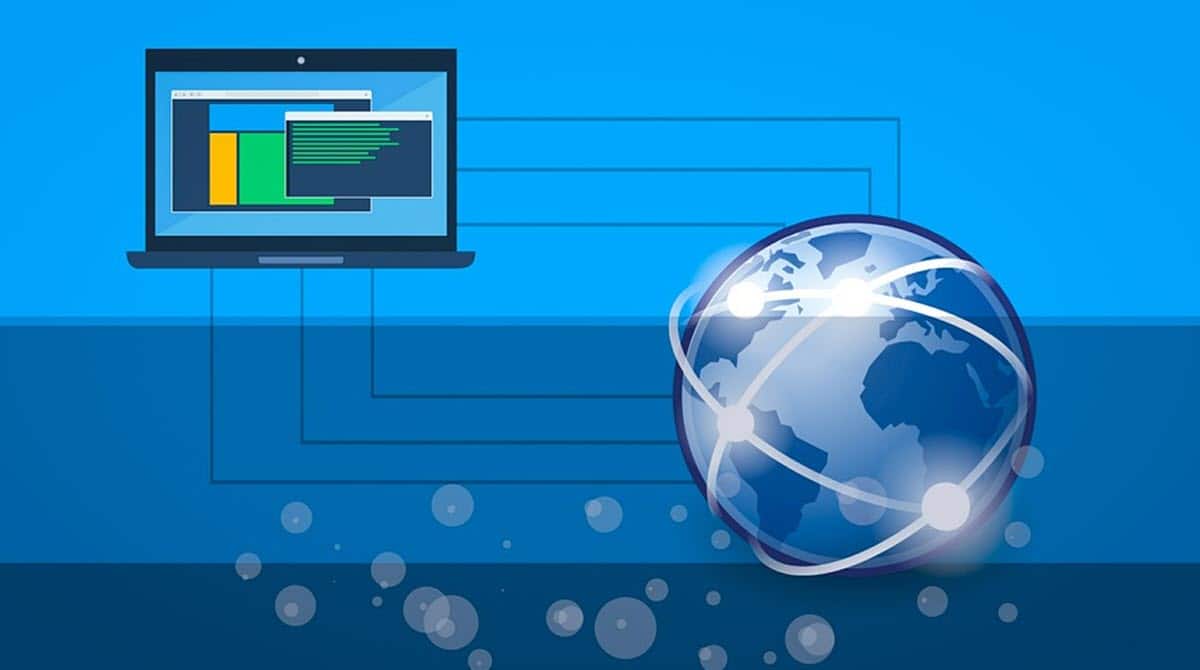
내 PC의 IP 주소를 변경하는 방법은 네트워크로 연결된 컴퓨터의 일상적인 사용에서 찾을 수 있는 가장 반복적인 질문 및 요구 사항 중 하나입니다. IP는 일반적으로 응용 프로그램, 온라인 게임, 원격 액세스 등을 구성하는 데 사용하는 정보입니다. 따라서 사용자는 파일을 보고 편집하기 위해 액세스하는 방법을 알아야 합니다.. 여전히 수행 방법을 모르는 경우 이를 달성하기 위해 따라야 할 단계를 보여주기 때문에 올바른 위치에 왔습니다.
이것은 Windows에서 매우 간단한 작업이며 운영 체제에서 제공하는 기본 옵션을 사용하여 이를 달성할 수 있는 몇 가지 대안이 있다는 점에 유의해야 합니다.
IP 주소는 무엇입니까?
내 PC의 IP 주소를 변경하는 방법을 알기 전에 IP 주소가 무엇이며 용도가 무엇인지 알아야 합니다. 이러한 의미에서 IP 주소에 대해 이야기할 때 네트워크 내에 있는 모든 장치의 식별 역할을 하는 숫자 조합을 참조합니다. 이것은 각 컴퓨터, 스마트폰, 라우터 또는 네트워크 구성 요소에 대한 고유한 데이터로, 이를 통해 영구적으로 또는 일시적으로 플랫폼에 연결하고 플랫폼의 일부를 형성할 수 있습니다.
네트워크는 우리가 인간으로서 또는 사회로서 연결하는 방식과 유사한 논리로 작동합니다. 즉, 그룹의 일부가 되려면 다른 사람들이 당신이 거기에 있다는 것과 당신과 소통하는 방법을 알아야 합니다. 이것은 컴퓨터 네트워크에 이식되어 각 컴퓨터가 자신을 식별하는 번호를 가지며 각 컴퓨터에 직접 데이터를 보냅니다.
이런 의미에서 내 PC의 IP 주소를 변경하는 것은 사용자의 필요에 따라 다른 유틸리티가 있습니다. 예를 들어, 연결하려면 특정 IP가 필요한 네트워크가 있으며, 액세스하려면 변경해야 합니다.. 동기는 다양할 수 있지만 변화를 만드는 과정에도 여러 경로가 있으며 이를 검토할 것입니다.
내 PC의 IP 주소를 변경하는 방법은 무엇입니까?
기본 Windows 옵션에서
내 PC의 IP 주소를 변경하는 첫 번째 방법은 기본 Windows 옵션을 사용하는 것입니다. 운영 체제는 이를 달성하기 위한 매우 간단한 프로세스를 제공하며 네트워크 연결 섹션으로 이동하여 시작합니다.. 이를 위해 매우 간단한 방법이 있습니다. 키 조합을 누르십시오 윈도우 + R , 다음 명령을 입력하고 Enter 키를 누릅니다.
NCPA.CPL
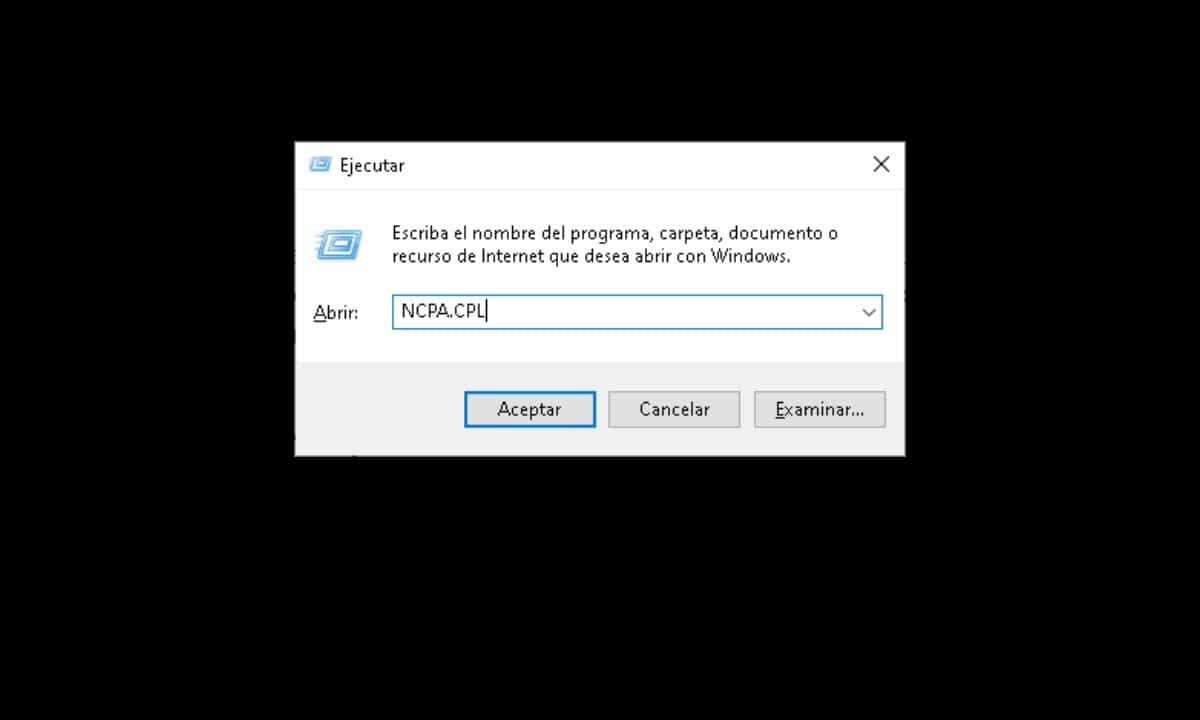
즉시 컴퓨터를 연결할 수 있는 다른 네트워크 카드를 볼 수 있는 화면이 열립니다. 이러한 의미에서 현재 사용 중인 것을 선택해야 합니다. 일반적으로 Wi-Fi 또는 이더넷일 수 있습니다.
연결된 위치를 확인한 후 해당 아이콘을 마우스 오른쪽 버튼으로 클릭하고 "등록".

그러면 옵션 목록이 있는 작은 창이 열리며 "로 식별되는 창을 찾아야 합니다.인터넷 프로토콜 버전 4(TCP/IPv4) 활성화"를 클릭한 다음 "를 선택합니다.등록".

그런 다음 컴퓨터의 IP 주소 구성과 함께 다른 창이 표시됩니다.

내 PC의 IP 주소를 변경하려면 "다음 IP 주소 사용"을 클릭하고 네트워크 요구 사항에 따라 필요한 IP 주소를 입력하십시오.
마지막으로 "확인"을 클릭하면 완료됩니다.
명령 프롬프트에서
이 대안은 조금 더 복잡하지만 일부 상황에서 도움이 될 수 있으므로 알아둘 가치가 있습니다. 시작하려면 관리자 권한으로 명령 프롬프트 인스턴스를 열어야 합니다. 그것을 달성하는 것은 매우 간단합니다. 시작 메뉴를 클릭하고 CMD를 입력한 다음 오른쪽에 나타나는 "관리자 권한으로 실행" 옵션을 클릭하십시오.
명령 해석기 앞에 있으면 네트워크 데이터를 알아야 IP 주소를 변경할 수 있습니다. 그런 의미에서 다음 명령을 입력하고 Enter 키를 누릅니다.
netsh 인터페이스 ipv4 표시 구성
그러면 모든 네트워크 인터페이스에 대한 정보가 표시되므로 사용 중인 인터페이스를 찾아야 합니다. 예를 들어 Wi-Fi를 통해 연결된 경우 "Wi-Fi 인터페이스 설정" 섹션을 찾습니다..
여기에서 인터페이스 이름, 서브넷 마스크 및 기본 게이트웨이를 수집해야 합니다.
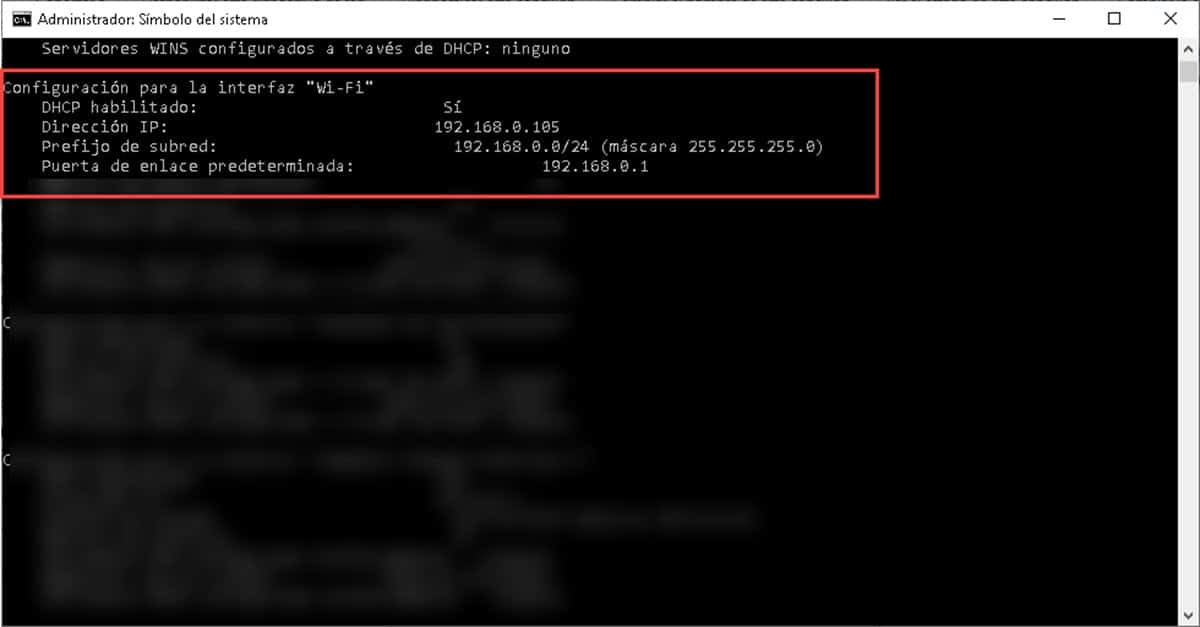
그런 다음 계속해서 내 PC의 IP 주소를 변경하기 위한 명령을 입력합니다. 다음과 같습니다.
Netsh interface ipv4 set address name="인터페이스 이름" 정적 "ip 주소" "서브넷 마스크" "게이트웨이".
명령 인터프리터에 삽입하려면 다음과 같이 해야 합니다.
Netsh 인터페이스 ipv4 설정 주소 이름=”Wi-Fi” 정적 192.168.0.100 255.255.255.0 192.168.0.1
Enter 키를 누르면 변경 사항이 적용되고 즉시 새 IP 주소를 갖게 됩니다.. 이 프로세스는 이전 프로세스보다 훨씬 복잡하지만 사용 가능한 그래픽 인터페이스가 없고 장비의 IP를 새로 고쳐야 하는 환경에서 작동할 수 있습니다.